Autor:
Judy Howell
Dátum Stvorenia:
6 V Júli 2021
Dátum Aktualizácie:
1 V Júli 2024
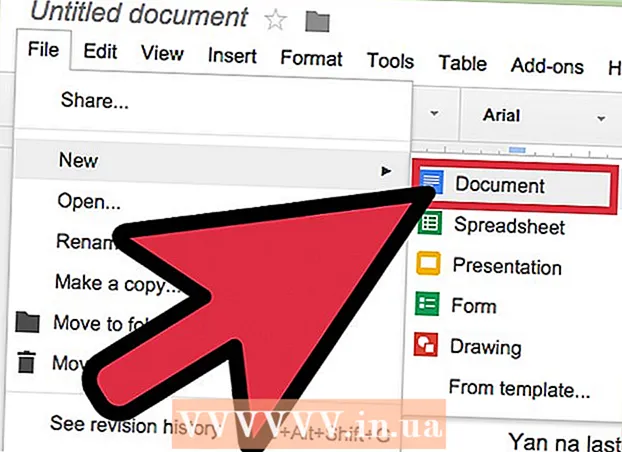
Obsah
- Na krok
- Metóda 1 z 3: Používanie ponuky v hornej časti
- Metóda 2 z 3: Použitie tlačidla „Riadkovanie“
- Metóda 3 z 3: Nastavte dvojité medzery ako predvolené pre nové dokumenty
- Tipy
Existuje niekoľko spôsobov, ako v počítači použiť dvojité medzery v aplikácii Dokumenty Google, avšak nezabúdajte, že mobilné telefóny túto možnosť nemajú vždy. Ak sa pokúšate postupovať podľa týchto pokynov na mobilnom telefóne a nemôžete nájsť konkrétnu možnosť popísanú v tomto článku, vyskúšajte inú metódu alebo si pozrite tipy.
Na krok
Metóda 1 z 3: Používanie ponuky v hornej časti
 Vyberte časť textu, ktorú chcete rozdeliť na medzery. Ak kliknete kdekoľvek v odseku, upraví sa riadkovanie celého tohto odseku. Ak chcete upraviť riadkovanie celého dokumentu, vyberte všetok text v dokumente.
Vyberte časť textu, ktorú chcete rozdeliť na medzery. Ak kliknete kdekoľvek v odseku, upraví sa riadkovanie celého tohto odseku. Ak chcete upraviť riadkovanie celého dokumentu, vyberte všetok text v dokumente. - Celý text v dokumente môžete automaticky vybrať výberom príkazov Upraviť → Vybrať všetko na paneli s ponukami Dokumenty Google.
- Každý riadok v odseku musí mať rovnaké riadkovanie. Ak chcete zmeniť riadkovanie iba niekoľkých riadkov, musíte z týchto riadkov urobiť samostatný samostatný odsek.
 V prípade potreby vytiahnite panel s ponukami. Lišta ponuky v Dokumentoch Google sa skladá z vodorovného reťazca slov tesne pod názvom vášho dokumentu, počnúc možnosťou „Súbor“. Ak tento panel s ponukami nevidíte, je pravdepodobne skrytý. Skúste kliknúť na tlačidlo so dvojitým symbolom ^, aby sa zobrazila lišta ponuky. Toto tlačidlo nájdete v pravom hornom rohu dokumentu. Môžete tiež súčasne stlačiť klávesy Ctrl + Shift + F na klávesnici.
V prípade potreby vytiahnite panel s ponukami. Lišta ponuky v Dokumentoch Google sa skladá z vodorovného reťazca slov tesne pod názvom vášho dokumentu, počnúc možnosťou „Súbor“. Ak tento panel s ponukami nevidíte, je pravdepodobne skrytý. Skúste kliknúť na tlačidlo so dvojitým symbolom ^, aby sa zobrazila lišta ponuky. Toto tlačidlo nájdete v pravom hornom rohu dokumentu. Môžete tiež súčasne stlačiť klávesy Ctrl + Shift + F na klávesnici.  V ponuke hore vyberte možnosť „Formátovať“. Kliknite na tlačidlo Formát na paneli s ponukami. Pod tlačidlom sa zobrazí rozbaľovacia ponuka s množstvom rôznych možností.
V ponuke hore vyberte možnosť „Formátovať“. Kliknite na tlačidlo Formát na paneli s ponukami. Pod tlačidlom sa zobrazí rozbaľovacia ponuka s množstvom rôznych možností. - Upozorňujeme, že nejde o ten istý panel s ponukami ako prehľadávač. Nájdete ju v úplnej hornej časti obrazovky. Lišta ponuky Dokumenty Google sa nachádza nižšie na obrazovke v okne prehliadača.
 Umiestnite kurzor myši na možnosť „Riadkovanie“ v rozbaľovacej ponuke. Možnosť Riadkovanie je umiestnená približne v polovici ponuky. Môžete na ňu kliknúť alebo umiestniť kurzor myši a počkať, kým sa zobrazia ďalšie možnosti.
Umiestnite kurzor myši na možnosť „Riadkovanie“ v rozbaľovacej ponuke. Možnosť Riadkovanie je umiestnená približne v polovici ponuky. Môžete na ňu kliknúť alebo umiestniť kurzor myši a počkať, kým sa zobrazia ďalšie možnosti.  Vyberte možnosť „Dvojité“. Nová nová ponuka, ktorá sa zobrazí, obsahuje niekoľko možností nastavenia presného riadkovania textu. Kliknutím na Dvojité svoj text zdvojnásobíte. Ak nie ste spokojní s tým, ako váš text vyzerá s dvojitým riadkovaním, vyskúšajte voľbu 1.5 alebo namiesto toho zvoľte Vlastné medzery ...
Vyberte možnosť „Dvojité“. Nová nová ponuka, ktorá sa zobrazí, obsahuje niekoľko možností nastavenia presného riadkovania textu. Kliknutím na Dvojité svoj text zdvojnásobíte. Ak nie ste spokojní s tým, ako váš text vyzerá s dvojitým riadkovaním, vyskúšajte voľbu 1.5 alebo namiesto toho zvoľte Vlastné medzery ... - Pred jednou z možností môže byť značka začiarknutia, ktorá označuje aktuálne medzery medzi riadkami vybratého textu.
Metóda 2 z 3: Použitie tlačidla „Riadkovanie“
 Vyberte text, ktorý chcete zdvojnásobiť. Kliknite kdekoľvek v odseku, ktorý chcete vložiť do medzier, alebo vyberte všetok text v dokumente súčasným stlačením klávesov Ctrl + A na klávesnici.
Vyberte text, ktorý chcete zdvojnásobiť. Kliknite kdekoľvek v odseku, ktorý chcete vložiť do medzier, alebo vyberte všetok text v dokumente súčasným stlačením klávesov Ctrl + A na klávesnici.  Nájdite sivý panel nástrojov. Panel s nástrojmi sa nachádza takmer v hornej časti dokumentu, ale pod názvom dokumentu a panelom s ponukami. Panel s nástrojmi sa skladá z dlhého radu symbolov na sivom pozadí, od symbolu tlačiarne úplne vľavo po dvojitý symbol ^ úplne vpravo.
Nájdite sivý panel nástrojov. Panel s nástrojmi sa nachádza takmer v hornej časti dokumentu, ale pod názvom dokumentu a panelom s ponukami. Panel s nástrojmi sa skladá z dlhého radu symbolov na sivom pozadí, od symbolu tlačiarne úplne vľavo po dvojitý symbol ^ úplne vpravo.  Na tomto paneli nástrojov nájdite tlačidlo „Medzery medzi riadkami“. Tlačidlo „Medzery medzi riadkami“ vyzerá ako rad vodorovných čiar pod sebou, ktoré predstavujú text, pričom zvislá šípka vedľa neho smeruje nahor aj nadol. Ak nenájdete tlačidlo, pozrite sa na každé tlačidlo zvlášť. Začnite vpravo a postupujte doľava. Tlačidlo sa nachádza v pravej polovici panela s nástrojmi. Keď umiestnite kurzor myši na tlačidlo, zobrazí sa čierne políčko s názvom tohto tlačidla. To by vám malo pomôcť nájsť správne tlačidlo.
Na tomto paneli nástrojov nájdite tlačidlo „Medzery medzi riadkami“. Tlačidlo „Medzery medzi riadkami“ vyzerá ako rad vodorovných čiar pod sebou, ktoré predstavujú text, pričom zvislá šípka vedľa neho smeruje nahor aj nadol. Ak nenájdete tlačidlo, pozrite sa na každé tlačidlo zvlášť. Začnite vpravo a postupujte doľava. Tlačidlo sa nachádza v pravej polovici panela s nástrojmi. Keď umiestnite kurzor myši na tlačidlo, zobrazí sa čierne políčko s názvom tohto tlačidla. To by vám malo pomôcť nájsť správne tlačidlo.  Kliknite na tlačidlo „Riadkovanie“ a potom na možnosť „Dvojité“. Kliknite na tlačidlo a v zobrazenej rozbaľovacej ponuke vyberte možnosť Double. Môžete tiež zvoliť rozstup medzi jednoduchým a dvojitým rozstupom, napríklad 1,15 alebo 1,5. Okrem toho môžete zvoliť iné riadkovanie pomocou možnosti Vlastné riadkovanie ... v rovnakej rozbaľovacej ponuke.
Kliknite na tlačidlo „Riadkovanie“ a potom na možnosť „Dvojité“. Kliknite na tlačidlo a v zobrazenej rozbaľovacej ponuke vyberte možnosť Double. Môžete tiež zvoliť rozstup medzi jednoduchým a dvojitým rozstupom, napríklad 1,15 alebo 1,5. Okrem toho môžete zvoliť iné riadkovanie pomocou možnosti Vlastné riadkovanie ... v rovnakej rozbaľovacej ponuke.
Metóda 3 z 3: Nastavte dvojité medzery ako predvolené pre nové dokumenty
 Otvorte dokument, v ktorom je text dvojitý. V tomto dokumente sa uistite, že ste použili nastavenie textu, ktoré chcete použiť najčastejšie. Ak ste zmenili písmo alebo pridali štýly, ako napríklad tučné a kurzíva, tieto texty sa dajú nastaviť ako predvolené pre všetky nové dokumenty.
Otvorte dokument, v ktorom je text dvojitý. V tomto dokumente sa uistite, že ste použili nastavenie textu, ktoré chcete použiť najčastejšie. Ak ste zmenili písmo alebo pridali štýly, ako napríklad tučné a kurzíva, tieto texty sa dajú nastaviť ako predvolené pre všetky nové dokumenty.  Otvorte ponuku „Normálny text“. Kliknite na kúsok textu bežnej veľkosti, nie na veľký nadpis alebo nadpis. Vyberte možnosť Normálny text na sivom paneli s nástrojmi priamo nad stránkou dokumentu.
Otvorte ponuku „Normálny text“. Kliknite na kúsok textu bežnej veľkosti, nie na veľký nadpis alebo nadpis. Vyberte možnosť Normálny text na sivom paneli s nástrojmi priamo nad stránkou dokumentu.  V ponuke hľadajte správnu možnosť. V rozbaľovacej ponuke hľadajte väčšie tlačidlo Normálny text priamo pod prvou možnosťou. Kliknite priamo napravo od tohto väčšieho tlačidla na symbol →. Nakoniec kliknite na tlačidlo Aktualizovať normálny text, aby ste sa zhodovali.
V ponuke hľadajte správnu možnosť. V rozbaľovacej ponuke hľadajte väčšie tlačidlo Normálny text priamo pod prvou možnosťou. Kliknite priamo napravo od tohto väčšieho tlačidla na symbol →. Nakoniec kliknite na tlačidlo Aktualizovať normálny text, aby ste sa zhodovali.  Vytvorte nový dokument na testovanie. Dokumenty Google by teraz mali ako predvolený štýl textu vidieť dvojité medzery. Vytvorte nový dokument a začnite písať, aby ste zistili, či sa vykonané zmeny uložili správne.
Vytvorte nový dokument na testovanie. Dokumenty Google by teraz mali ako predvolený štýl textu vidieť dvojité medzery. Vytvorte nový dokument a začnite písať, aby ste zistili, či sa vykonané zmeny uložili správne. - Štýl starých dokumentov sa nezmení, pokiaľ nekliknete na tlačidlo Použiť normálny text, ktoré nájdete v rovnakej ponuke ako možnosť na aktualizáciu normálneho textu.
Tipy
- Ak vaša aplikácia Dokumenty Google alebo operačný systém telefónu nemá možnosť upraviť riadkovanie, môže existovať riešenie. Nie je však zaručené, že to bude fungovať. Prihláste sa do Dokumentov Google na počítači a postupujte podľa pokynov v časti „Nastaviť dvojité medzery ako predvolené pre nové dokumenty“. Choďte na internet s telefónom, aby ste aktualizovali toto nastavenie, a potom pomocou možnosti Normálny text dokument zdvojnásobte.



